はじめに
本ドキュメントは Stealthwatch 上のタイムゾーン設定について説明します。タイムゾーン設定は 6.x と 7.0 以降で異なっていますので、本ドキュメントでは主にその違いについて説明します。
本ドキュメントでは 6.10.5 、7.0.0 で動作を確認しました。
6.x におけるタイムゾーン設定
7.0 よりも前のバージョンでは、WebUI にてタイムゾーンを設定することができます。以下は 6.10.5 における手順です。
(1) Appliance Administration Interface にて "Configurations > System Time and NTP" にアクセスします。
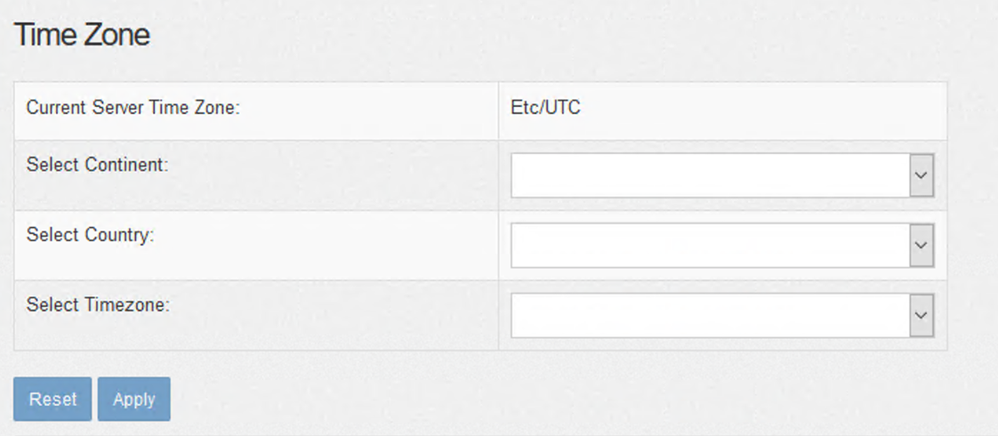
(2) 日本のタイムゾーンに設定する場合、以下のように Continent / Country / Timezone を選択して "Apply" を押します。
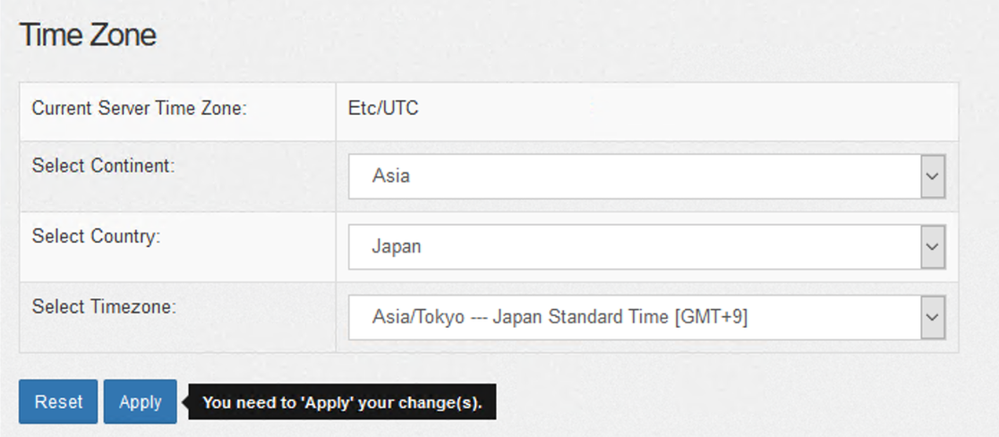
(3) 確認ダイアログが表示されますので OK を押します。

(4) 反映させるためには再起動が必要ですので、WebUI にて "Operations > Restart Appliance" を選択し、確認のダイアログで "Yes" を選択します。(システムが再起動します)
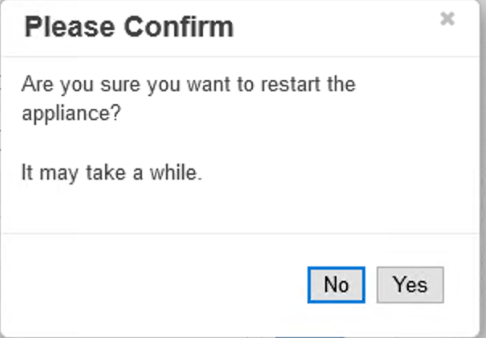
ブラウザの画面は変わりませんが、システムは再起動しています。一旦ブラウザを閉じてください。
(5) 再起動後、CLI または WebUI で確認します。
CLI の場合、root でログイン後、date コマンドを実行します。
smc-01:~# date
Fri Dec 27 20:14:04 JST 2019
WebUI の場合、"Configurations > System Time and NTP" から再度タイムゾーン設定画面を開きます。"Current Server Time Zone" が "Asia/Tokyo" になっていれば正しく設定されていると判断できます。

7.x におけるタイムゾーン設定
7.0 以降では、タイムゾーンは UTC 固定であり、変更不可となっています。以下は 7.0 の Installation and Configuration Guide からの抜粋になります。
7.0.xでは、すべてのStealthwatchアプライアンスで協定世界時( UTC) が使用されます。
但し、WebUI や SMC Desktop Client におけるデータ表示では、WebUI/SMC Desktop Client を実行している端末のタイムゾーンを使用してデータを表示しますので、内部タイムゾーンが UTC でも端末のタイムゾーンが JST であれば、表示されるデータも JST になります。
発生したアラーム情報を Syslog で外部に送信するような場合、Syslog メッセージに付けられるタイムスタンプのタイムゾーンは内部タイムゾーンである UTC のままとなりますので注意してください。